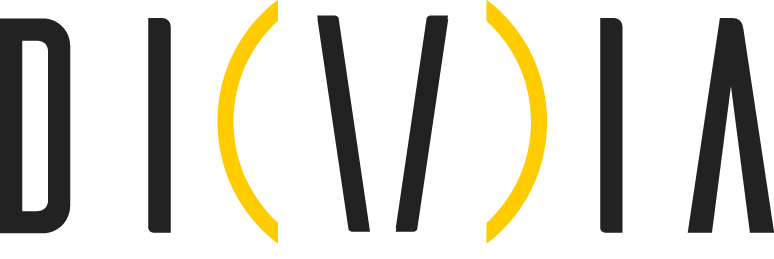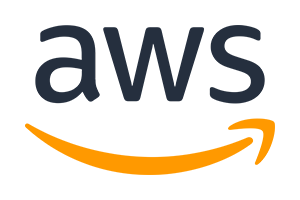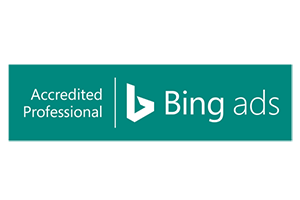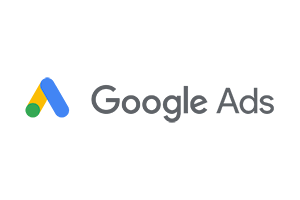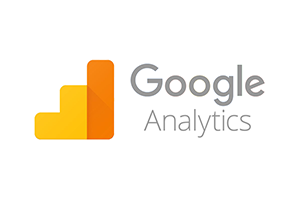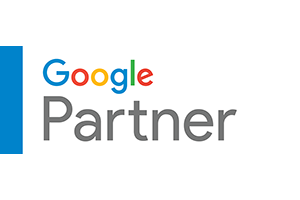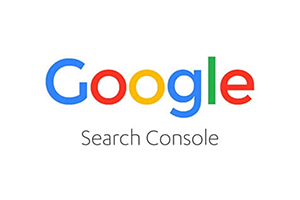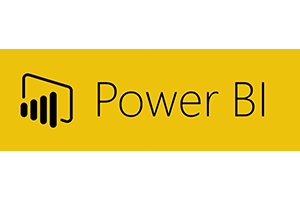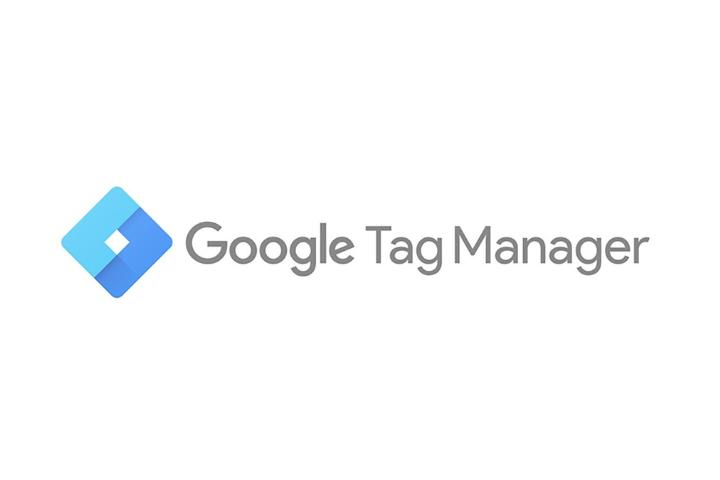
Google Tag Manager: Guia sobre como Configurar, Gerenciar e Otimizar Suas Tags para um Rastreamento Eficiente
O rastreamento GTM é uma ferramenta essencial para qualquer estratégia de marketing digital bem-sucedida. O Google Tag Manager (GTM) permite que você configure, gerencie e otimize suas tags de forma eficiente, sem a necessidade de alterar o código do seu site a cada nova implementação. Neste guia completo, você aprenderá tudo sobre o Google Tag Manager, desde a instalação até a configuração avançada de tags e eventos.
Veja a seguir os tópicos que serão abordados neste blog post sobre “Google Tag Manager: Guia sobre como Configurar, Gerenciar e Otimizar Suas Tags para um Rastreamento Eficiente”:
1. O que é o Google Tag Manager (GTM)?
2. Como o Google Tag Manager funciona?
3. Quais são os principais componentes do Google Tag Manager?
4. É necessário ter conhecimentos técnicos para usar o Google Tag Manager?
5. Como instalar o Google Tag Manager no meu site?
6. Entendendo a Interface do Google Tag Manager
7. Tipos de tags que podem ser gerenciadas pelo Google Tag Manager
8. Como criar, configurar e gerenciar tags no GTM?
9. O que são variáveis no Google Tag Manager e como usá-las?
10. Como criar um gatilho no Google Tag Manager?
11. Utilizando gatilhos no Google Tag Manager para acionar tags
12. O que é o Data Layer no Google Tag Manager?
13. Implementação e benefícios do Data Layer
14. Como integrar o Google Tag Manager com o Google Analytics?
15. Qual é a diferença entre Google Tag Manager e Google Analytics?
16. Como configurar eventos de rastreamento no Google Tag Manager?
17. O que são conversões no Google Tag Manager e como configurá-las?
18. Melhores práticas para organizar seu Google Tag Manager
19. É possível fazer backup das configurações do meu Google Tag Manager?
20. Posso usar o Google Tag Manager em múltiplos sites?
21. Como testar se minhas tags estão funcionando corretamente no Google Tag Manager?
22. Como usar o Google Tag Manager para rastrear transações e comportamento de usuários em e-commerce
23. Estratégias para gerenciar múltiplos contêineres e contas no GTM
24. Conclusão
Convidamos você a continuar a leitura e aprender mais sobre o tema do blog post, “Google Tag Manager: Guia sobre como Configurar, Gerenciar e Otimizar Suas Tags para um Rastreamento Eficiente”.
1. O que é o Google Tag Manager (GTM)?
O Google Tag Manager (GTM) é uma ferramenta gratuita da Google que facilita a implementação e gerenciamento de tags de marketing em seu site ou aplicativo sem a necessidade de modificar diretamente o código. O rastreamento GTM permite que você adicione e atualize tags como pixels de rastreamento e códigos de conversão de forma centralizada. Com o GTM, você pode gerenciar suas tags de maneira eficiente, o que é crucial para campanhas de marketing bem-sucedidas e para um rastreamento de dados preciso.
2. Como o Google Tag Manager funciona?
O Google Tag Manager funciona como um intermediário entre o seu site e as ferramentas de marketing que você utiliza. Ao adicionar um contêiner GTM ao seu site, você pode inserir e gerenciar tags sem modificar o código fonte. As tags são disparadas por gatilhos baseados em eventos definidos, como cliques em botões ou visualizações de páginas. Isso permite um rastreamento GTM mais ágil e eficiente, possibilitando uma rápida adaptação às necessidades de marketing em constante mudança.
3. Quais são os principais componentes do Google Tag Manager?
Os principais componentes do Google Tag Manager incluem tags, gatilhos e variáveis. As tags são snippets de código que coletam e enviam dados a terceiros. Os gatilhos determinam quando as tags são disparadas, enquanto as variáveis armazenam informações que os gatilhos e as tags utilizam. Esses componentes trabalham juntos para permitir um rastreamento GTM eficaz, possibilitando uma coleta de dados precisa e uma análise detalhada do comportamento do usuário.
4. É necessário ter conhecimentos técnicos para usar o Google Tag Manager?
Embora o Google Tag Manager tenha sido projetado para ser acessível a usuários não técnicos, algum conhecimento básico de HTML e JavaScript pode ser útil. O GTM simplifica a implementação de tags, mas entender os fundamentos técnicos pode ajudar a solucionar problemas e otimizar o uso da ferramenta. No entanto, muitos recursos do rastreamento GTM podem ser configurados por profissionais de marketing sem necessidade de habilidades avançadas em programação.
5. Como instalar o Google Tag Manager no meu site?
Para instalar o Google Tag Manager no seu site, primeiro crie uma conta no GTM e configure um contêiner para o seu site. Depois, você receberá um snippet de código que deve ser adicionado a todas as páginas do seu site, logo após a tag . Esse código permite que o contêiner GTM carregue as tags configuradas na interface do GTM. A instalação correta é crucial para garantir que o rastreamento GTM funcione conforme o esperado.
6. Entendendo a Interface do Google Tag Manager
A interface do Google Tag Manager é intuitiva e organizada em três principais seções: Workspaces, Tags e Admin. Os Workspaces permitem que você trabalhe em diferentes versões de tags simultaneamente. A seção Tags é onde você cria e gerencia todas as suas tags, enquanto a área Admin fornece configurações gerais e de conta. Compreender essa interface facilita a navegação e a configuração eficiente das suas tags para um rastreamento GTM eficaz.
7. Tipos de tags que podem ser gerenciadas pelo Google Tag Manager
A interface do Google Tag Manager (GTM) é projetada para ser intuitiva e facilitar o gerenciamento de tags, gatilhos e variáveis de maneira eficiente. Compreender essa interface é fundamental para otimizar o rastreamento GTM e garantir que todas as suas implementações estejam funcionando corretamente. A seguir, vamos explorar as principais seções da interface do Google Tag Manager: Workspaces, Tags, Triggers, Variables e Admin.
- Workspaces: os Workspaces são áreas de trabalho onde você pode fazer alterações e testar novas tags antes de publicá-las. Eles permitem que múltiplos usuários trabalhem simultaneamente em diferentes versões do mesmo contêiner sem causar conflitos. Isso é especialmente útil em equipes grandes, onde várias pessoas podem estar fazendo alterações ao mesmo tempo.
- Tags: A seção Tags é onde você cria e gerencia todas as suas tags de rastreamento. Cada tag representa um pedaço de código que coleta e envia dados para uma ferramenta específica, como Google Analytics ou Google Ads. Para criar uma nova tag, clique em "Nova Tag", selecione o tipo de tag desejada, configure as opções necessárias e associe um gatilho. O rastreamento GTM torna-se mais eficiente quando as tags são organizadas e categorizadas corretamente.
- Triggers: Triggers (ou Gatilhos) são condições que determinam quando uma tag deve ser disparada. Na seção Triggers, você pode criar novos gatilhos ou editar os existentes. Para criar um gatilho, clique em "Novo Gatilho", escolha o tipo de gatilho (por exemplo, visualização de página, clique ou envio de formulário) e defina as condições que devem ser atendidas para que a tag seja disparada. Os gatilhos são essenciais para um rastreamento GTM preciso, garantindo que as tags sejam acionadas no momento certo.
- Variables: Variables (ou Variáveis) são placeholders que armazenam informações utilizadas por tags e gatilhos. As variáveis podem ser predefinidas pelo GTM, como URLs de página, ou personalizadas, como valores específicos de e-commerce. Para gerenciar variáveis, acesse a seção Variables, onde você pode criar novas variáveis ou editar as existentes. As variáveis facilitam a configuração de tags e gatilhos, permitindo um rastreamento GTM mais dinâmico e flexível.
- Admin: A seção Admin é onde você gerencia as configurações gerais do contêiner e da conta do Google Tag Manager. Aqui, você pode criar e excluir contêineres, configurar permissões de usuário e acessar outras configurações avançadas. Manter a seção Admin organizada é crucial para garantir que apenas as pessoas certas tenham acesso às configurações do seu rastreamento GTM e que todas as configurações estejam devidamente documentadas.
- Publicação de Alterações: Depois de fazer as alterações necessárias em tags, gatilhos e variáveis, você precisa publicá-las para que entrem em vigor no seu site. O processo de publicação é simples: clique em "Enviar" no canto superior direito, revise as alterações e clique em "Publicar". Esse fluxo de trabalho permite que você teste e valide todas as alterações antes de implementá-las, garantindo um rastreamento GTM confiável e sem erros.
8. Como criar, configurar e gerenciar tags no GTM?
O Google Tag Manager (GTM) é uma ferramenta poderosa que facilita a criação, configuração e gerenciamento de tags sem a necessidade de modificar diretamente o código do site. O rastreamento GTM eficiente permite coletar dados precisos sobre o comportamento dos usuários e otimizar campanhas de marketing. A seguir, detalhamos os passos para criar, configurar e gerenciar tags no Google Tag Manager.
Criar uma Tag no Google Tag Manager
- Acesse sua Conta GTM: Entre na sua conta do Google Tag Manager e selecione o contêiner adequado para o site ou aplicativo.
- Navegue até a Seção de Tags:
Clique em “Tags” no painel de navegação à esquerda.
- Crie uma Nova Tag: Clique em “Nova” para abrir o editor de tags.
Configure a Tag:
- Dê um nome descritivo à tag.
- Clique em “Configuração da Tag” e selecione o tipo de tag (Google Analytics, Google Ads, HTML/JavaScript personalizado).
- Preencha as informações específicas exigidas pela tag, como ID de rastreamento e tipo de evento.
Adicione um Gatilho:
- Clique em “Gatilhos” e selecione o gatilho adequado (visualização de página, cliques, envios de formulários, etc).
Salve a Tag:
- Clique em “Salvar” para concluir a criação da tag.
Configurar uma Tag no Google Tag Manager
Definir Variáveis:
- Crie variáveis personalizadas para armazenar valores dinâmicos (URLs de página, IDs de transações, etc).
Configurar Gatilhos Avançados:
- Configure gatilhos avançados para condições específicas (eventos personalizados, combinações de condições).
Ajustar Configurações Avançadas da Tag:
- Ajuste opções de disparo, sequências de tags e definições de tempo conforme necessário.
- Gerenciar Tags no Google Tag Manager
Nomeação e Categorização:
- Use nomes claros e consistentes para todas as tags, gatilhos e variáveis.
- Categorize tags por função (rastreamento de conversões, analítica, remarketing, etc).
Documentação:
- Documente todas as tags, gatilhos e variáveis, incluindo funções e configurações.
Testes e Depuração:
- Use o modo de pré-visualização e depuração do GTM para testar tags antes de publicá-las.
- Clique em “Pré-visualizar” no topo do painel do GTM para acessar o modo de visualização.
Publicação e Versionamento:
- Após testar e validar as tags, publique as alterações clicando em “Enviar” e “Publicar”.
- Utilize o histórico de versões para rastrear mudanças e restaurar versões anteriores, se necessário.
Revisões Regulares:
- Revise regularmente suas tags para garantir que estejam atualizadas e funcionando corretamente.
- Remova tags obsoletas ou desnecessárias para manter o contêiner organizado e eficiente.
Seguindo esses passos, você poderá criar, configurar e gerenciar tags no Google Tag Manager de forma eficaz, garantindo um rastreamento GTM preciso e uma análise detalhada do comportamento dos usuários.
9. O que são variáveis no Google Tag Manager e como usá-las?
Variáveis no GTM são elementos que armazenam informações que podem ser usadas para configurar e acionar tags e gatilhos. Elas podem conter valores estáticos ou dinâmicos e são utilizadas para determinar quando uma tag deve ser disparada ou quais dados devem ser enviados. As variáveis são divididas em duas categorias principais: variáveis incorporadas e variáveis definidas pelo usuário.
Tipos de Variáveis no Google Tag Manager
- Variáveis Incorporadas:
São variáveis pré-definidas pelo GTM que estão prontas para uso imediato.
Exemplos incluem URLs de página, cliques em elementos, eventos de formulário, entre outros.
Para ativar variáveis incorporadas, vá até a seção "Variáveis" e clique em "Configurar", selecionando as variáveis desejadas.
- Variáveis Definidas pelo Usuário:
São variáveis personalizadas criadas para atender a necessidades específicas de rastreamento.
Podem ser configuradas para capturar valores específicos do site, como IDs de produtos, categorias de e-commerce, dados de usuário, etc.
Como Usar Variáveis no Google Tag Manager
Para usar variáveis no GTM, siga os passos abaixo:
- Acessar a Seção de Variáveis: No painel de navegação à esquerda, clique em "Variáveis".
- Ativar Variáveis Incorporadas: Clique em "Configurar" e marque as caixas das variáveis incorporadas que você deseja utilizar. Essas variáveis estarão então disponíveis para uso em tags e gatilhos.
Criar Variáveis Definidas pelo Usuário:
- Clique em "Nova" na seção de variáveis definidas pelo usuário.
- Dê um nome descritivo à variável para facilitar a identificação.
- Selecione o tipo de variável desejada (por exemplo, variável de camada de dados, constante, cookie, entre outras).
- Configure a variável com os valores ou condições necessárias.
- Clique em "Salvar" para adicionar a nova variável ao seu contêiner GTM.
Usando Variáveis em Tags
Adicionar Variáveis nas Configurações de Tags:
- Ao configurar uma tag, você pode usar variáveis para definir valores dinâmicos, como IDs de rastreamento, categorias de eventos, etc.
- Na configuração da tag, clique no ícone de variável (normalmente representado por um ícone de peça de quebra-cabeça) e selecione a variável desejada.
Exemplo Prático:
Se você estiver configurando uma tag do Google Analytics para rastrear eventos, pode usar variáveis para definir dinamicamente a categoria, ação e rótulo do evento com base no comportamento do usuário.
Usando Variáveis em Gatilhos
Adicionar Variáveis nas Condições de Gatilhos:
- Ao configurar um gatilho, você pode usar variáveis para definir as condições em que a tag deve ser disparada.
- Na configuração do gatilho, selecione a variável desejada e defina a condição que precisa ser atendida (por exemplo, URL da página contém “obrigado” para rastrear páginas de agradecimento).
Exemplo Prático:
Se você quiser disparar uma tag apenas quando um usuário visita uma página específica, pode criar um gatilho baseado na variável de URL da página e definir a condição apropriada.
10. Como criar um gatilho no Google Tag Manager?
Criar um gatilho no Google Tag Manager (GTM) é um passo crucial para definir quando e onde as suas tags serão acionadas. Os gatilhos são responsáveis por determinar as condições que ativam as tags, permitindo um rastreamento GTM preciso e eficiente. Neste guia, vamos explorar o processo de criação de um gatilho no Google Tag Manager, desde a configuração básica até a implementação de condições específicas.
Passos para Criar um Gatilho no Google Tag Manager
Acesse a Conta GTM
- Login: Faça login na sua conta do Google Tag Manager.
- Seleção de Contêiner: Selecione o contêiner apropriado para o site ou aplicativo onde deseja configurar o gatilho.
Navegue até a Seção de Gatilhos
- Acesso à Seção: No painel de navegação à esquerda, clique em “Gatilhos” para acessar a lista de gatilhos existentes.
- Novo Gatilho: Clique em “Novo” para iniciar a criação de um novo gatilho.
Configuração do Gatilho
- Nome do Gatilho: Dê um nome descritivo ao gatilho para facilitar a gestão e a identificação futura.
- Tipo de Gatilho: Clique em “Configuração do Gatilho” e selecione o tipo de gatilho desejado.
Os tipos de gatilho comuns incluem:
- Visualização de Página: Aciona uma tag quando uma página é carregada.
- Clique em Elemento: Aciona uma tag quando um usuário clica em um elemento específico.
- Envio de Formulário: Aciona uma tag quando um formulário é enviado.
- Tempo na Página: Aciona uma tag com base no tempo que um usuário passa em uma página.
- Evento Personalizado: Aciona uma tag com base em eventos personalizados configurados no seu site.
Definir as Condições do Gatilho
- Condições Básicas: Dependendo do tipo de gatilho escolhido, configure as condições que precisam ser atendidas para que o gatilho seja acionado.
Exemplo (Visualização de Página): Selecione “Algumas Visualizações de Página” e defina a condição, como “Page URL” contém “/obrigado” para rastrear visitas a uma página de agradecimento.
Exemplo (Clique em Elemento): Selecione o elemento que deseja rastrear, como um botão de CTA, e defina a condição de clique.
- Condições Avançadas: Adicione condições adicionais para refinar ainda mais quando o gatilho será acionado. Isso pode incluir combinações de várias condições para maior precisão.
Teste e Valide o Gatilho
- Modo de Pré-visualização: Antes de publicar o gatilho, utilize o modo de pré-visualização do GTM para testar se ele está funcionando corretamente.
- Depuração: Verifique se o gatilho é acionado conforme esperado nas condições definidas. Faça ajustes se necessário para garantir a precisão.
Salvar e Publicar
- Salvar o Gatilho: Depois de configurar e testar o gatilho, clique em “Salvar” para adicioná-lo ao seu contêiner GTM.
- Publicação: Para que o gatilho entre em vigor, clique em “Enviar” no topo do painel do GTM e depois em “Publicar” para criar uma nova versão do contêiner com o gatilho incluído.
11. Utilizando gatilhos no Google Tag Manager para acionar tags
Os gatilhos no Google Tag Manager são usados para acionar tags em eventos específicos, como cliques em botões ou envios de formulários. Para utilizar um gatilho, associe-o a uma tag durante a configuração. Isso permite que o rastreamento GTM seja altamente personalizado, garantindo que as tags sejam disparadas apenas quando certos critérios forem atendidos, o que melhora a precisão da coleta de dados.
12. O que é o Data Layer no Google Tag Manager?
O Data Layer é um objeto JavaScript que armazena e passa informações do seu site para o Google Tag Manager. Ele permite que você envie dados estruturados que podem ser utilizados por tags, gatilhos e variáveis. O Data Layer é essencial para um rastreamento GTM avançado, pois facilita a passagem de dados complexos e melhora a precisão e a profundidade da análise de dados.
13. Implementação e benefícios do Data Layer
A implementação do Data Layer envolve adicionar um snippet de código ao seu site para definir e enviar dados ao GTM. Os benefícios incluem:
- Coleta de dados mais precisa e organizada;
- Suporte para eventos complexos e maior flexibilidade na configuração de tags.
O Data Layer é uma ferramenta para otimizar o rastreamento GTM, proporcionando uma melhor visão sobre o comportamento do usuário e o desempenho das campanhas.
14. Como integrar o Google Tag Manager com o Google Analytics?
Para integrar o Google Tag Manager com o Google Analytics:
- Crie uma tag de Google Analytics no GTM e configure-a com seu ID de rastreamento;
- Defina os gatilhos para disparar a tag nas páginas desejadas. Essa integração facilita o rastreamento GTM, centralizando a gestão de tags e simplificando a implementação de eventos e métricas personalizados no Google Analytics.
15. Qual é a diferença entre Google Tag Manager e Google Analytics?
O Google Tag Manager e o Google Analytics são ferramentas complementares. O GTM é usado para gerenciar e implementar tags de rastreamento, enquanto o Google Analytics coleta e analisa dados de tráfego e comportamento do usuário. O rastreamento GTM permite uma gestão centralizada e flexível de tags, enquanto o Google Analytics fornece insights detalhados com base nos dados coletados.
16. Como configurar eventos de rastreamento no Google Tag Manager?
Para configurar eventos de rastreamento no Google Tag Manager:
- Crie uma tag de evento;
- defina as categorias, ações e rótulos do evento;
- Associe um gatilho adequado.
Eventos de rastreamento são cruciais para um rastreamento GTM detalhado, permitindo que você monitore interações específicas dos usuários, como cliques em botões e submissões de formulários.
17. O que são conversões no Google Tag Manager e como configurá-las?
Conversões no Google Tag Manager são ações específicas dos usuários que indicam sucesso em suas metas de marketing, como compras ou cadastros. Para configurá-las, crie tags de conversão, configure-as com os dados necessários e associe os gatilhos apropriados. Um rastreamento GTM eficaz ajuda a medir e otimizar as taxas de conversão, fornecendo insights valiosos sobre o desempenho das campanhas.
18. Melhores práticas para organizar seu Google Tag Manager
O Google Tag Manager (GTM) é uma ferramenta poderosa que permite gerenciar e implementar tags de maneira eficiente em seu site ou aplicativo. No entanto, à medida que sua implementação cresce, a organização do GTM torna-se crucial para manter a eficiência e a precisão do rastreamento GTM. Aqui estão algumas das melhores práticas para organizar seu Google Tag Manager:
Nomeação Consistente
Manter uma nomenclatura consistente é fundamental para a organização do GTM. Use nomes descritivos e padronizados para tags, gatilhos e variáveis. Aqui estão algumas diretrizes para nomeação:
- Tags: Use o formato [Tipo de Tag] - [Descrição]. Exemplo: GA - Pageview, GA - Evento de Clique.
- Gatilhos: Use o formato [Tipo de Gatilho] - [Descrição]. Exemplo: Visualização de Página - Obrigado, Clique - Botão de Inscrição.
- Variáveis: Use o formato [Tipo de Variável] - [Descrição]. Exemplo: Variável de Camada de Dados - ID de Produto, Variável de URL - Caminho da Página.
Utilização de Pastas
As pastas ajudam a agrupar tags, gatilhos e variáveis relacionadas, facilitando a navegação e a gestão dentro do GTM. Crie pastas para diferentes tipos de tags ou campanhas específicas. Exemplos de pastas podem incluir:
- Google Analytics;
- Google Ads;
- Facebook Pixel;
- Eventos de E-commerce;
- Conversões.
Documentação Interna
Documentar a estrutura e a configuração do seu GTM é essencial, especialmente em equipes onde várias pessoas podem estar trabalhando no mesmo contêiner. Utilize a seção de notas para cada tag, gatilho e variável para descrever sua finalidade e qualquer configuração especial. Além disso, mantenha um documento centralizado (como uma planilha ou um documento compartilhado) com informações detalhadas sobre todas as implementações.
Uso de Camada de Dados (Data Layer)
A camada de dados (Data Layer) é uma prática recomendada para centralizar a coleta de dados de maneira estruturada. Defina claramente quais variáveis serão passadas para a camada de dados e utilize-as consistentemente em todo o GTM. Isso facilita a manutenção e a atualização das implementações de rastreamento.
Testes e Depuração Rigorosos
Sempre utilize o modo de pré-visualização e depuração do GTM para testar novas tags, gatilhos e variáveis antes de publicá-las. Verifique se todos os eventos são acionados conforme esperado e se os dados são coletados corretamente. Corrija quaisquer problemas encontrados durante o teste para garantir a precisão do rastreamento.
Controle de Versões
Aproveite o controle de versões do GTM para documentar e gerenciar alterações ao longo do tempo. Cada vez que você publica uma nova configuração, crie uma nova versão e adicione uma descrição detalhada das mudanças realizadas. Isso facilita a reversão para uma configuração anterior, se necessário, e mantém um histórico das alterações para referência futura.
Minimizar a Complexidade
Evite criar estruturas excessivamente complexas com muitas tags e gatilhos aninhados. Simplifique sempre que possível, combinando tags ou utilizando gatilhos globais que podem ser aplicados a várias tags. Isso não só melhora a eficiência do GTM, mas também facilita a gestão e a depuração.
Implementação Modular
Adote uma abordagem modular para a implementação de tags. Em vez de adicionar todas as tags em um único contêiner, crie módulos separados para diferentes tipos de rastreamento. Por exemplo, você pode ter um módulo para Google Analytics, outro para Google Ads e outro para rastreamento de eventos específicos. Isso facilita a gestão e a atualização de cada módulo individualmente.
Revisão Regular
Reveja regularmente suas implementações no GTM para garantir que estejam atualizadas e relevantes. Remova tags, gatilhos e variáveis que não são mais necessários e atualize qualquer configuração obsoleta. A revisão regular ajuda a manter o contêiner do GTM limpo e eficiente.
Treinamento e Capacitação da Equipe
Certifique-se de que todos os membros da equipe que trabalham com o GTM estejam devidamente treinados e capacitados. Promova sessões de treinamento regulares para compartilhar as melhores práticas e atualizações sobre a ferramenta. Uma equipe bem treinada é fundamental para manter a organização e a eficiência do GTM.
19. É possível fazer backup das configurações do meu Google Tag Manager?
Sim, é possível fazer backup das configurações do Google Tag Manager exportando as versões do contêiner. Isso cria um arquivo JSON que pode ser importado posteriormente, garantindo que você tenha uma cópia de segurança das suas configurações. Manter backups regulares é uma prática recomendada para garantir a continuidade e a recuperação fácil no caso de alterações ou erros no rastreamento GTM.
20. Posso usar o Google Tag Manager em múltiplos sites?
Sim, você pode usar o Google Tag Manager em múltiplos sites configurando contêineres separados para cada site. Isso permite um rastreamento GTM centralizado e consistente em todos os seus projetos. A gestão de múltiplos contêineres facilita a implementação de tags e a manutenção das configurações, garantindo que todas as suas propriedades digitais estejam bem monitoradas.
21. Como testar se minhas tags estão funcionando corretamente no Google Tag Manager?
Para testar se suas tags estão funcionando corretamente no Google Tag Manager, use o modo de visualização e depuração do GTM. Este modo permite que você visualize como as tags são acionadas em tempo real e identifique qualquer problema ou erro na configuração. Testar regularmente é essencial para garantir um rastreamento GTM preciso e funcional.
22. Como usar o Google Tag Manager para rastrear transações e comportamento de usuários em e-commerce?
Para rastrear transações e comportamento de usuários em e-commerce com o Google Tag Manager, configure tags específicas de comércio eletrônico, como rastreamento de transações do Google Analytics. Utilize o Data Layer para enviar dados detalhados de transações e comportamento do usuário. Um rastreamento GTM eficaz em e-commerce permite uma análise profunda do desempenho de vendas e do comportamento dos clientes.
23. Estratégias para gerenciar múltiplos contêineres e contas no GTM
Gerenciar múltiplos contêineres e contas no Google Tag Manager requer uma estratégia organizada. Utilize convenções de nomenclatura claras, categorização consistente e mantenha documentação detalhada de cada contêiner e conta. A centralização e a estruturação do rastreamento GTM facilitam a manutenção e a implementação de tags, garantindo um gerenciamento eficiente de todas as suas propriedades digitais.
24. Conclusão
Chegamos ao fim de mais um conteúdo da DIVIA Marketing Digital. Neste blog post falamos sobre o que é o Google Tag Manager (GTM), como o Google Tag Manager funciona, quais são os principais componentes do Google Tag Manager, se é necessário ter conhecimentos técnicos para usar o Google Tag Manager, como instalar o Google Tag Manager no meu site, entendendo a interface do Google Tag Manager, tipos de tags que podem ser gerenciadas pelo Google Tag Manager, como criar, configurar e gerenciar tags no GTM, o que são variáveis no Google Tag Manager e como usá-las, como criar um gatilho no Google Tag Manager, utilizando gatilhos no Google Tag Manager para acionar tags, o que é o Data Layer no Google Tag Manager, implementação e benefícios do Data Layer, como integrar o Google Tag Manager com o Google Analytics, qual é a diferença entre Google Tag Manager e Google Analytics, como configurar eventos de rastreamento no Google Tag Manager, o que são conversões no Google Tag Manager e como configurá-las, melhores práticas para organizar seu Google Tag Manager, se é possível fazer backup das configurações do meu Google Tag Manager, se posso usar o Google Tag Manager em múltiplos sites, como testar se minhas tags estão funcionando corretamente no Google Tag Manager, como usar o Google Tag Manager para rastrear transações e comportamento de usuários em e-commerce, estratégias para gerenciar múltiplos contêineres e contas no GTM.
Conteúdo desenvolvido por DIVIA Marketing Digital.
Se você quer saber mais sobre como otimizar seu rastreamento GTM e outras estratégias de marketing digital, entre em contato conosco e agende uma consulta. Estamos prontos para ajudar você a alcançar os melhores resultados!